RStudio là một IDE (Integrated Development Environment – Môi trường phát triển tích hợp) mạnh mẽ và phổ biến cho ngôn ngữ lập trình R, được sử dụng rộng rãi trong phân tích dữ liệu, thống kê và trực quan hóa. Việc tải và cài đặt RStudio đúng cách là bước đầu tiên để khám phá thế giới phân tích dữ liệu. Bài viết này sẽ hướng dẫn bạn Cách Tải Rstudio một cách chi tiết, từ việc chuẩn bị cho đến cài đặt hoàn chỉnh trên máy tính của bạn.
Chuẩn Bị Trước Khi Tải RStudio
Trước khi bắt đầu tải RStudio, bạn cần đảm bảo máy tính của mình đã cài đặt R. RStudio hoạt động như một giao diện thân thiện với người dùng cho R, nhưng nó không bao gồm R trong gói cài đặt. Bạn có thể tải R miễn phí từ trang web chính thức của R Project (CRAN). Hãy chọn phiên bản R phù hợp với hệ điều hành của bạn (Windows, macOS, hoặc Linux). Việc cài đặt R khá đơn giản, chỉ cần làm theo hướng dẫn trên màn hình. Sau khi cài đặt R thành công, bạn đã sẵn sàng để tải RStudio.
Tải RStudio từ Trang Web Chính Thức
RStudio cung cấp nhiều phiên bản khác nhau, bao gồm phiên bản miễn phí (RStudio Desktop) và phiên bản thương mại (RStudio Server Pro). Đối với người mới bắt đầu, phiên bản RStudio Desktop hoàn toàn đáp ứng được nhu cầu. Bạn có thể tải RStudio Desktop từ trang web chính thức của RStudio. Trang web này cung cấp các phiên bản cho Windows, macOS, và Linux. Chọn phiên bản phù hợp với hệ điều hành của mình và tải về máy tính.
Cài Đặt RStudio
Sau khi tải về, việc cài đặt RStudio rất đơn giản. Chỉ cần chạy file cài đặt và làm theo hướng dẫn trên màn hình. Quá trình cài đặt thường chỉ mất vài phút. Sau khi cài đặt hoàn thành, bạn có thể khởi động RStudio từ menu Start (Windows) hoặc Applications (macOS).
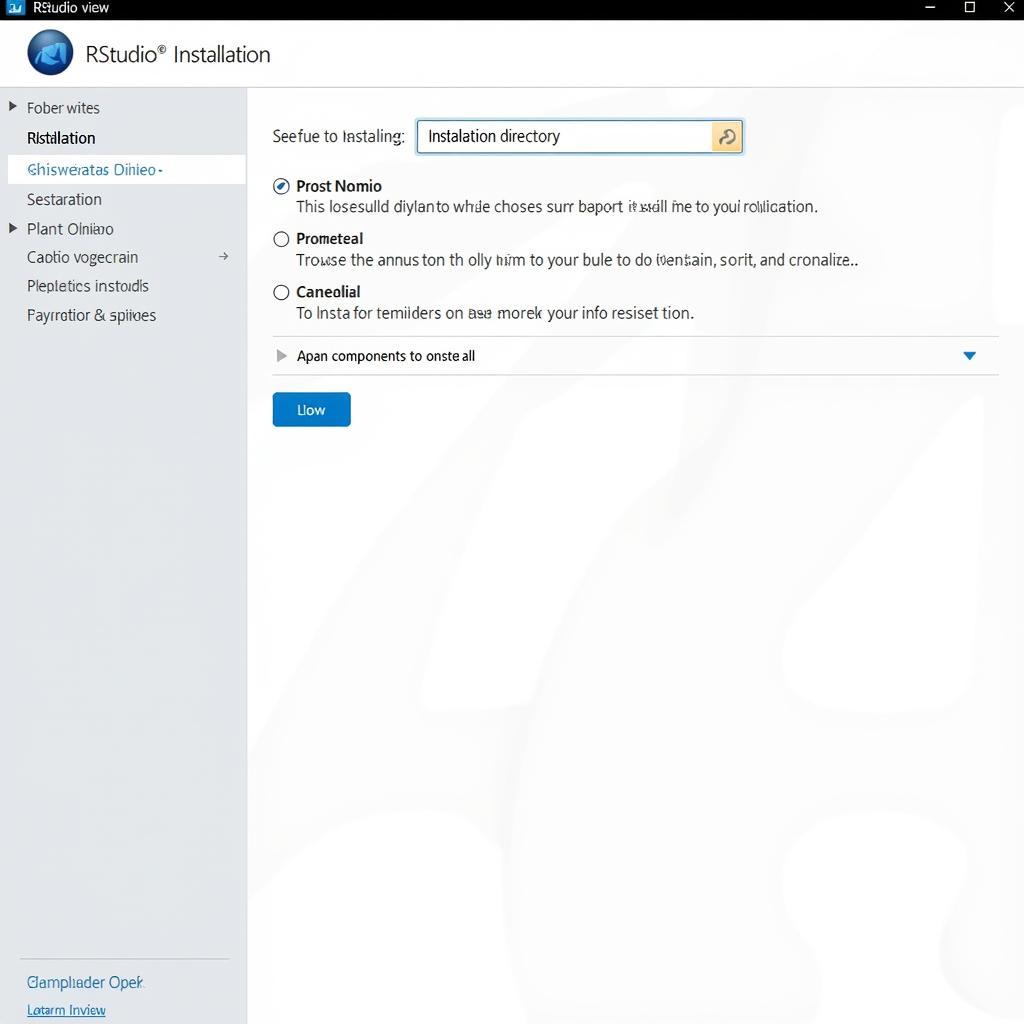 Cài đặt RStudio trên Windows
Cài đặt RStudio trên Windows
Các Phiên Bản RStudio Khác
Ngoài RStudio Desktop, còn có RStudio Server, cho phép bạn truy cập RStudio từ bất kỳ máy tính nào thông qua trình duyệt web. RStudio Server Pro là phiên bản thương mại cung cấp thêm các tính năng nâng cao cho doanh nghiệp.
RStudio Server
RStudio Server cho phép nhiều người dùng truy cập và làm việc trên cùng một máy chủ R. Điều này rất hữu ích cho các nhóm làm việc cộng tác.
RStudio Server Pro
RStudio Server Pro cung cấp các tính năng nâng cao như hỗ trợ doanh nghiệp, bảo mật nâng cao, và khả năng mở rộng.
Lựa Chọn Phiên Bản RStudio Phù Hợp
Việc lựa chọn phiên bản RStudio phù hợp phụ thuộc vào nhu cầu của bạn. Nếu bạn chỉ mới bắt đầu, RStudio Desktop là lựa chọn tốt nhất. Nếu bạn cần làm việc cộng tác hoặc cần các tính năng nâng cao, hãy xem xét RStudio Server hoặc RStudio Server Pro.
Kết Luận
Việc tải và cài đặt RStudio là bước đầu tiên để bạn bắt đầu hành trình khám phá thế giới phân tích dữ liệu với R. Hy vọng bài viết này đã cung cấp cho bạn hướng dẫn chi tiết về cách tải RStudio và lựa chọn phiên bản phù hợp.
FAQ
-
Tôi cần cài đặt R trước khi cài đặt RStudio không?
Có, bạn cần cài đặt R trước khi cài đặt RStudio.
-
RStudio có miễn phí không?
Phiên bản RStudio Desktop là miễn phí.
-
Tôi có thể sử dụng RStudio trên hệ điều hành nào?
RStudio hỗ trợ Windows, macOS, và Linux.
-
RStudio Server là gì?
RStudio Server cho phép bạn truy cập RStudio từ bất kỳ máy tính nào thông qua trình duyệt web.
-
Sự khác biệt giữa RStudio Desktop và RStudio Server là gì?
RStudio Desktop được cài đặt trên máy tính cá nhân, trong khi RStudio Server được cài đặt trên máy chủ.
-
Tôi nên chọn phiên bản RStudio nào?
Nếu bạn mới bắt đầu, RStudio Desktop là lựa chọn tốt nhất.
-
Tôi có thể tìm tài liệu hướng dẫn RStudio ở đâu?
Bạn có thể tìm tài liệu hướng dẫn trên trang web chính thức của RStudio.
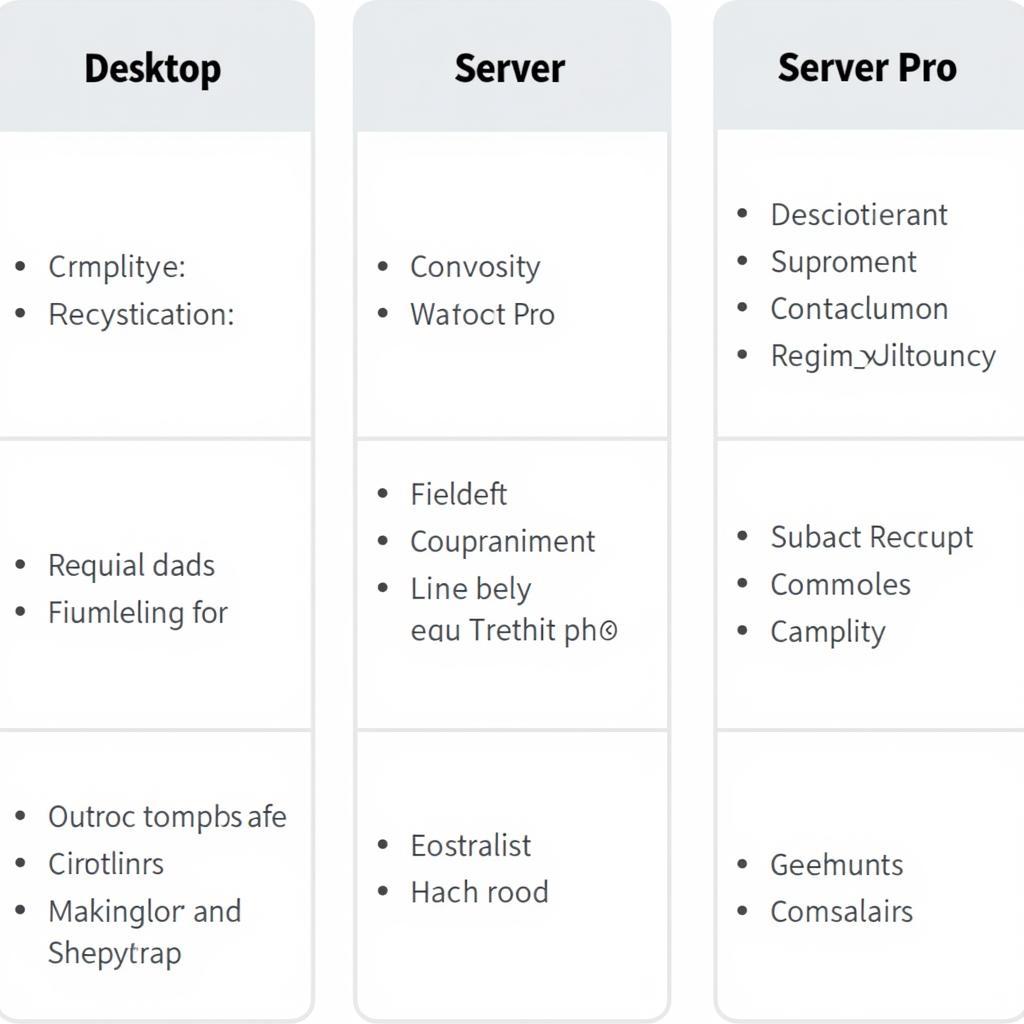 Các phiên bản RStudio
Các phiên bản RStudio
Bạn có thể tìm hiểu thêm về cách tải R tại đây: cách tải r
Khi cần hỗ trợ hãy liên hệ Số Điện Thoại: 0977602386, Email: [email protected] Hoặc đến địa chỉ: XXW4+72M, Việt Hưng, Hạ Long, Quảng Ninh, Việt Nam. Chúng tôi có đội ngũ chăm sóc khách hàng 24/7.